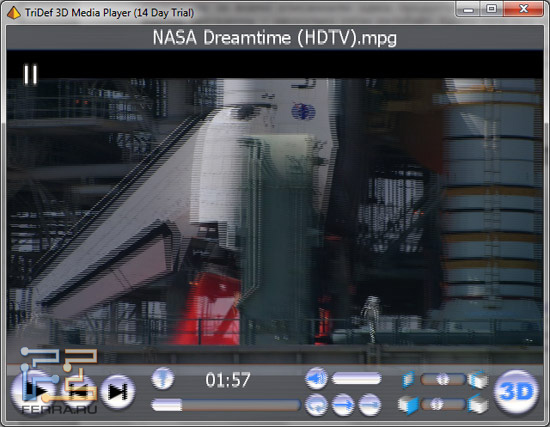










 Рейтинг: 4.4/5.0 (1894 проголосовавших)
Рейтинг: 4.4/5.0 (1894 проголосовавших)Категория: Windows: Плееры
July 28, 2013
В последнее время большинство фильмов в кинотеатрах показывают в 3D-формате. Популярность его обусловлена тем, что это позволяет по-новому смотреть на спецэффекты, так как при просмотре создается впечатление глубины пространства. Однако не все могут позволить себе смотреть каждый выходящий фильм в 3D из-за цены на билеты. Мало кто знает, что почти для каждого пользователя ПК этот формат доступен на компьютере.
 Как вы знаете, многие хорошие фильмы вышли задолго до того, как в кинотеатрах стали использовать технологию 3D. И кинозрители не смогли увидеть их полноценно. Однако существует возможность того, как посмотреть 3D-фильм на компьютере с объемным изображением.
Как вы знаете, многие хорошие фильмы вышли задолго до того, как в кинотеатрах стали использовать технологию 3D. И кинозрители не смогли увидеть их полноценно. Однако существует возможность того, как посмотреть 3D-фильм на компьютере с объемным изображением.
Перед тем как смотреть 3D на компьютере, необходимо приобрести или изготовить самому стереоскопические очки. Изготавливаются они из простых материалов: картона или оправы, пластика. Понадобятся также красный и синий колер (подойдут маркеры или краска для картриджей принтера). Однако стоит заметить, что качество очков собственного производства будет намного ниже, нежели промышленного.
Перед тем как смотреть 3D на компьютере, вам необходимо установить программу "The KMPlayer+" с фильтром "Anaglyph.ax", который нужно будет скачать отдельно. Стоит заметить, что плеер бесплатный и поддерживает русский язык. Скачать программу можно с ее официального сайта на русском языке. Установка проходит стандартно, как и у большинства программ. Будьте внимательны, настройка происходит на английском языке. В процессе установки программа может установить еще и ненужные тулбары, поэтому внимательно читайте то, что написано в окне, и при необходимости снимайте галочки.
После установки перезагрузите компьютер и откройте плеер. При первом запуске предлагается мастер настройки "The KMPlayer+", где вы сможете настроить русскоязычный интерфейс.
Но это еще не вся процедура. Перед тем как смотреть 3D на компьютере, вам нужно скачать фильтр "Anaglyph.ax". Сделав это, переместите его в папку с установленной программой "The KMPlayer+". Снова перезагрузите компьютер и запустите плеер. Далее нажмите "F2", после чего откроется окно с конфигурацией. Найдите в колонке слева раздел "Фильтры" => "Диспетчер заказных фильтров". После этого откроется окно проводника, где следует найти папку с программой и выбрать наш фильтр. Далее в открывшемся окне найдите поле «Настройки приоритета», где следует нажать на «Исп. Принудительно». Затем двойным щелчком кликните по «Anaglyph Filter», перейдя тем самым в окно настроек фильтра. Здесь нас интересует параметр «Глубина сцены», который следует подбирать под каждый фильм отдельно. Заодно убедитесь, что установлен цвет очков, которые имеются у вас.
 Перед тем как смотреть 3D на компьютере, включите фильм и наденьте очки. Если изображение некорректно, то вызовите контекстное меню правым щелчком мыши по окну проигрывателя. Выбрав пункт «Фильтр», вы сможете перейти к "Anaglyph.ax" и выбрать нужную глубину сцены для данного фильма.
Перед тем как смотреть 3D на компьютере, включите фильм и наденьте очки. Если изображение некорректно, то вызовите контекстное меню правым щелчком мыши по окну проигрывателя. Выбрав пункт «Фильтр», вы сможете перейти к "Anaglyph.ax" и выбрать нужную глубину сцены для данного фильма.
Теперь, зная, как смотреть 3D-фильмы на компьютере, необходимо также знать, как отключить фильтр, чтобы смотреть видео в обычном режиме. Для этого нужно снова перейти в настройки конфигурации и в разделе «Фильтры» снять галочку с "Anaglyph Filter", а затем удалить его из списка. После этого перезапустите плеер, теперь можно смотреть фильм в обычном формате.
Первое с чего надо начать, так это разобраться на чём же вы планируете просмотр фильмов и видео данного сайта на компьютере или же на 3d – стандартных HDTV. Ниже вы найдёте системные требования и информацию для любого из этих методов просмотра.
Есть в настоящее время три вида 3D-технологий на рынке и каждый из них работает по-разному:
Анаглиф/Anaglyph технологии:Первая АНГЛИФ ТЕХНОЛОГИЯ является самой известной (думаю, красно-синие очки из бумаги видели все), из-за низкой стоимости и простоты нахождения. Однако, анаглиф форма отображения 3D кинофильмов обеспечивает низкое качество изображения, доступные сегодня в большом количестве.
Долгое время человечество было заинтересованно в создании 3d эффекта на 2d экране. Относительно не так давно в 1853 году Вильгельм Ролманн разработал методику для создания 3d эффекта. Он создал анаглиф изображение с использованием накладывания двухцветных слоёв, но смещая относительно друг друга, создавая эффект глубины. Обычно основное внимание уделялось центру изображения, в то время как передний и задний план были смещёны латерально в противоположных направлениях. Поэтому если смотреть в двух цветные стёкла (линзы хроматически противоположного цвета обычно красный и голубой) эти изображения производят стереоскопический 3d эффект (ваш мозг путём обмана думает что это изображение в 3d).
Поляризованная (или пассивная) технология:Вторая ПОЛЯРИЗОВАННАЯ (ПАССИВНАЯ) ТЕХНОЛОГИЯ является технология, которую используют для просмотра фильмов в кинотеатрах IMAX (например «Аватар в 3D» или «Алиса в стране чудес 3D» и т.д.)
Вот тут-та и начинается интересное. Большинство из вас видели фильмы IMAX 3D в поляризованных 3d очках. Эти очки создают иллюзию трёхмерного изображения путём ограничения света, который поступает в каждый глаз, создавая стереоскопический или 3d эффект.
Современные телевизоры и мониторы испускают свет в каждом пикселе, причём в комбинации красных, зелёных и синих волн. Свет, который испускает телевизор или дисплей, можно отфильтровать, чтобы каждый ряд пикселей выдавал свет с одним и тем же направлением вектора напряжённости электрического поля светового луча (вектора поляризации). Кроме линейной поляризации света можно использовать и круговую поляризацию, когда фильтрация выполняется в зависимости от направления вращения вектора поляризации в плоскости, перпендикулярной направлению распространения волны. Нагляднее всего будут два примера круговой поляризации с разным направлением вращения вектора.
Таким образом, половина пикселей дисплея благодаря фильтрам могут выдавать видео с поляризацией для одного глаза, а другая половина - с противоположной поляризацией для другого глаза.
3D-дисплеи могут изготавливаться с поляризационными фильтрами, которые накладываются на строчки пикселей дисплея. Это позволяет половине пикселей дисплея выдавать картинку для одного глаза, а второй половине - для другого глаза. При этом эффективное разрешение, которое даёт поляризованный дисплей для каждого глаза, является как раз половиной от полного разрешения экрана.
D-дисплей с поляризованными строчками. Четные горизонтальные строчки используются для одного глаза, нечётные - для другого. В данном случае красный и синий цвета были выбраны, чтобы наглядно продемонстрировать картинки для правого и левого глаза.
Чтобы воспроизводить стереоскопическое 3D-видео, например, с Blu-ray 3D на поляризованном дисплее, правый и левый кадры видео превращаются в чересстрочный формат. Дисплей отображает чётные строчки для одного глаза, а нечётные - для другого.
С помощью поляризованных 3D-очков каждый глаз будет видеть только часть кадра, которая для него предназначается. На иллюстрации выше красный и синий цвета используются для индикации разной круговой поляризации для каждого глаза. На дисплей одновременно выводятся два изображения, но благодаря 3D-очкам каждый глаз будет видеть только ту часть картинки, которая для него предназначается. А затем наша зрительная система скомбинирует два изображения в цельную 3D-картинку.
Поляризованные дисплеи представляют собой один из наименее дорогих способов отображения 3D-видео, да и поляризованные очки стоят дёшево. Однако поляризованные дисплеи не всегда способны фильтровать свет идеальным образом, когда 100% цвета для нужного глаза имело бы правильную ориентацию. Точно так же, поляризованные 3D-очки не всегда способны блокировать 100% света, предназначающегося для другого глаза. И возникает распространённая проблема взаимного наложения сигналов, предназначающихся для разных глаз (она может проявить себя в виде размытых контуров). Кроме того, качество картинки поляризованного 3D-дисплея заметно снижается, если зритель находится не прямо перед ним (перпендикулярно плоскости по центру).
Активные технологии:Т ретья категория АКТИВНЫЕ ТЕХНОЛОГИИ. которе в данный момент активно развивается в плане просмотра 3d фильмов в домашних условиях.
Эту технологию используют большинство производителей бытовой аудио и видео техники, в том числе LG, Samsung, Panasonic, и многие другие.
Некоторые 3D-телевизоры, дисплеи и проекторы последнего поколения способны отображать 3D-видео, когда отдельные кадры для правого и левого глаза чередуются друг за другом. Чтобы избежать мерцания, используется скорость обновления 120 Гц или выше. 120-Гц 3D-монитор выводит кадр для одного глаза в полном разрешении каждую 120 часть секунды, за ним следует кадр в полном разрешении для другого глаза, который выводится следующую 120 часть секунды. Каждый глаз будет видеть 60 кадров в секунду, но менее половины от всего времени воспроизведения видео.
Обратите внимание, что дисплей с чередованием кадров не нужно модифицировать с помощью поляризационных фильтров. Он просто должен быть способен выдавать кадры с достаточно высокой скоростью, чтобы избежать мерцания (как правило, для этого требуется частота обновления 60 Гц или выше для каждого глаза). Поскольку поляризационные фильтры могут повлиять на качество картинки в целом, то телевизоры, дисплеи и проекторы с чередованием кадров дают картинку более высокого качества, чем поляризационные дисплеи (это касается как 3D-контента, так и обычной 2D-картинки).
Спорить о том, какой видеоплеер лучше можно бесконечно долго. Тем не менее мы ответственно заявляем, что VLC, GOM и Daum PotPlayer сегодня стоят на ступень выше своих аналогов. Чем эти программы превзошли своих собратьев - читайте в нашем обзоре.
Поддержка форматовКак правило, современные видеоплееры без заминок воспроизводят все популярные форматы. Вместе с тем, FLV или QT без интегрированных декодеров распознаются не всеми. RAW и другие специфические форматы, в которых снимают видеокамеры и зеркальные фотоаппараты, проигрывают единицы.
Media Player Classic – Home Cinema использует DirectShow и поддерживает все распространенные форматы, включая MKV, MP4, MOV, FLV, QT и RM.
VLC Media Player отличается поразительной всеядностью. И если вы не можете открыть какой-нибудь мультимедийный файл, с ним наверняка справится данный проигрыватель. Кроме всех используемых видеоформатов, в числе которых DivX, H.264, MPEG-2, MKV и WebM, программа способна воспроизводить видео с фотоаппаратов и видеокамер.
А вот в GOM player реализована такая опция как Codec Finder. Благодаря ей вы сможете открыть любой формат. Даже в случае, когда в предустановленных кодеках нет ничего подходящего, приложение автоматически подберет необходимый декодер из Интернета.
Light Alloy. PotPlayer. KMPlayer. BS.Player примерно одинаково хорошо открывают все популярные форматы и прекрасно работают с CD, DVD, Blu-Ray.
Zoom Player не имеет встроенного кодек-пакета, однако поддерживает более 70 аудио и видеоформатов. Также он умеет открывать изображения.
Стандартный Windows Media Player хоть и не оснащен интегрированными кодеками, воспроизводит все популярные медиафайлы, среди которых ASF, QT, RM, AIFF Macintosh Intel Video.
Удобство использованияПрактически все видео плееры на компьютер поставляются с поддержкой пульта дистанционного управления - в большинстве случаев вы можете подключить даже обычный пульт от телевизора. В каждом из приложений реализована поддержка «горячих клавиш», смена скинов и подключение плагинов. Так чем же один проигрыватель удобнее другого? Расположение и размер кнопок управления, встроенный скриншотер и видеозахватчик, применение фильтров во время воспроизведения - всё это также чрезвычайно важно.
MPC-HC выделяется очень низкой нагрузкой на ресурсы. Это отличный вариант, когда у вас открыто еще несколько программ. В то же время, данный факт означает, что функционал приложения урезан - к примеру, отсутствует скриншоттер или видеозахватчик. Однако это легко исправить, установив несколько расширений.
VLC примечателен приятным интерфейсом с большими кнопками, что удобно, если вы смотрите кино в постели и вам не очень-то хочется напрягать бицепсы, чтобы попасть курсором мышки на маленькую кнопку паузы или перемотки. Кроме того, мы заметили, что громкость в VLC может быть выше, чем в других плеерах. Если вам попался фильм или клип с тихим звуком, попробуйте открыть его в VLC.
В плеере GOM следует отметить настраиваемую контрольную панель, благодаря которой пользователь может скрывать некоторые кнопки, управлять эквалайзером, делать захват аудио и видео.
Daum PotPlayer позволяет применять фильтры для уменьшения «шума», а также настраивать контраст и яркость во время воспроизведения, что делает его оптимальным решением для просмотра кино и клипов.
В Light Alloy стоит выделить поддержку IP-телевидения и Интернет-радио, а также возможность создания закладок и меток.
KMPlayer также удовлетворит любителей зарубежных клипов и блокбастеров. Программа позволяет подключать дополнительные аудиодорожки и синхронизировать их с видеорядом. Также можно выделить и сохранить любой фрагмент видеозаписи или аудиотрека.
В BS.Player в той же степени реализован захват видео, включая потоковое - например, с YouTube, и возможность делать скриншоты.
Что касается RealPlayer Cloud, то он, поддерживая репутацию «облачного» медиаплеера, предоставляет пользователям возможность показывать друзьям на Facebook и Twitter то, что вы смотрите. Кроме того, в нём есть встроенный конвертер. В то же время, «реальный облачный плеер» содержит много рекламы с предложением перейти на платную версию продукта.
Основное достоинство Zoom Player заключается в zoom-функции - возможности улучшать качество потокового видео. Большое экранное меню - еще один плюс к карме комфорта.
Если говорить о Windows Media Player, то этот видеоплеер для Windows сам по себе удовлетворит лишь непредвзятого пользователя - эффекты и расширенные опции по работе с DVD/Blu-Ray доступны лишь после установки расширений.
Скорость работыТо, сколько времени запускается программа и как быстро она начинает проигрывать видеофайл - едва ли не самый важный критерий. Ведь никому не хочется ждать, и, нервничая, стучать по компьютеру с вопросом: «Когда же начнется кино?». Итак, вот что мы выяснили.
Нас разочаровали Windows Media Player и KMPlayer - эти программы открывают файл очень медленно - в некоторых случаях до пяти-семи секунд.
Запуск RealPlayer Cloud вообще занимает около десяти секунд - это происходит, скорее всего, из-за того, что изначально в нём предустановленно слишком много расширений.
Пожалуй, наилучшими показателями могут похвастаться VLC и PotPlayer - всего пара секунд и мы можем наслаждаться просмотром. От них лишь немного отстали PotPlayer и MPC-HC.
Light Alloy и BS.Player понравились тем, что мгновенно переключают видеозаписи в плейлистах.
Остальные плееры для Windows 7, 8, 10 продемонстрировали средний результат - не расстроили, но и не удивили.
Какой плеер самый качественный сложно сказать. Исходите из того, какие функции и характеристики для вас имеют решающее значение. Мы решили скачать бесплатные медиаплееры для компьютера и протестировать их, чтобы вам было легче определиться. Мы постарались выделить ключевые возможности программ, которые способны в первую очередь повлиять на выбор пользователя. Теперь дело за вами.
3D Video Player - медиа-плеер, позволяющий просматривать 3D фильмы. Всё, что вам нужно для этого сделать - установить эту программу, открыть в ней желаемое видео и надеть анаглифические очки (очки, в которых одно стекло - красное, а другое - синее). 3D Video Player поддерживает множество форматов - AVI, MP4, MKV, FLV, WMV, DVD, 3GP, MOV и т.д. При этом в плеере имеется поддержка видео высокого разрешения (HD). Функции проигрывания видео в этом плеере ничем не отличаются от других стандартных медиа-плееров - вы можете перематывать фильм, ставить воспроизведение на паузу, просматривать видео в полноэкранном режиме, регулировать громкость и настройки воспроизведения. Пожалуй, единственным существенным отличием интерфейса 3D Video Player является наличие большой кнопки "3D". Сначала открытое в программе видео воспроизводится в обычном, двумерном режиме. А кнопка "3D" позволяет переключиться в режим трехмерного анаглифического видео.
* Высокое качество изображения DVD фильмов
* Поддержка HD DVD и Blu-ray форматов
* Большое количество настроек
* Удобный, продуманный и легкий в использовании интерфейс
* Функция масштабирования изображения проигрываемого видео
* Непрерывное проигрывание выбранного эпизода
* Установка маркеров для быстрого нахождения нужной сцены
* Запоминание момента остановки просмотра
* Возможность одновременного показа субтитров на двух языках
* Возможность преобразования формата видео (16:9 или 4:3)
* Захват кадров фильма в форматы BMP, PNG, JPG и GIF
* Использование различных режимов объемного звучания
* Проигрывание большинства HD видео форматов (MPEG-4 AVC (H.264), MPEG-2 HD, WMV-HD и SMPTE VC-1)
* Новая поддержка для HDMI 1.3
* Оценка ваших фильмов
* И многие другие возможности
PowerDVD предлагает следующие возможности и новые функции:
* Технология TrueTheater позволяет повысить качество изображения со стандартных DVD дисков до уровня, сопоставимого с HD. Также обеспечивается растяжение видео без искажений, более плавное воспроизведение и увеличение яркости изображения;
* Cinema Mode позволяет просматривать диски Blu-ray при помощи Windows Media Center, а также обеспечивает вывод навигационного меню и информации о фильме на внешние экраны;
* FancyView дает возможность вносить в библиотеку (Movie Collection) не только DVD диски, но и их разделы. Кроме того данное средство навигации поддерживает работу не только мыши и клавиатуры, но также и пультов дистанционного управления, и сенсорных экранов;
* Movie Library предлагает пользователям вводить информацию о дисках Blu-ray и DVD и синхронизировать её с сайтом moovielive.com;
* поддержка аудио высокого качества в форматах Dolby TrueHD и DTS HD Master Audio для многоканальных 7.1 акустических систем, а также совместимость с HDMI 1.3;
* возможность воспроизведения дисков Blu-ray даже на конфигурациях начального уровня
Особенности RePack'a:
- малый размер (хорошо сжат)
- русификатор официальный (исправлено некорректное описание функций)
- активацию не требует (в лекарстве не нуждается)
- убрано окно регистрации
- в интернет сам проигрыватель не лезет
- добавлен ключ для тихой установки
Компания Daum выпустила обновление для бесплатного программного 3D-проигрывателя Potplayer, который воспроизводит большинство видео и аудиофайлов без сторонних кодеков
Корейская компания-разработчик программного обеспечения Daum выпустила новую версию проигрывателя Potplayer с поддержкой формата стерео 3D. Как и плееры GOM Player от Gretech Corporation или KMPlayer от Pandora TV, он имеет встроенную поддержку большинства популярных сегодня кодеков. Это значит, что программа способна воспроизводить практически все видео и аудиофайлы без необходимости установки сторонних кодеков.
Помимо прочих возможностей программы, Daum Potplayer обладает встроенной поддержкой стерео 3D-формата. При проигрывании файлов в формате горизонтальной (Side by Side) или вертикальной (Top & Bottom) стереопары, плеер может воспроизводить субтитры в 2D-формате. При этом в новой версии проигрывателя были исправлены ошибки, возникавшие при использовании этой функции. Настроить формат вывода субтитров можно в опциях или быстром меню (открывается при нажатии правой кнопки мыши).
Еще одна функция, доступная пользователям Daum Potplayer, – возможность использования набора шейдеров обработки пикселей для конвертации 3D-видео из формата горизонтальной или вертикальной стереопары в анаглифный (с красно-зелеными или красно-синими цветофильтрами).
Potplayer разработан для ОС Microsoft Windows. Проигрыватель распространяется бесплатно, и скачать его можно на официальном российском сайте программы.
Сегодня мы рассмотрим мощнейший медиаплеер CyberLink PowerDVD Ultra 12, который поддерживает множество форматов и все современные версии Windows (32 и 64 битные): XP (SP3), Vista, 7 и 8. Данный мультимедиа плеер для компьютера обладает широким функционалом и одновременно простотой использования, благодаря удобному интерфейсу. Это один из лучших программных продуктов для воспроизведения современного мультимедиа. Если у вас наблюдаются проблемы при воспроизведении 3D на операционной системе Windows 8, то я рекомендую Вам новую версию CyberLink PowerDVD Ultra 13 . которая имеет официальную поддержку этой ОС. Если Вам необходима предыдущая версия плеера CyberLink PowerDVD Ultra 12, то перейдите по ссылке .
Минимальные системные требования Процессор (CPU)UVD 3 — это универсальный видео декодер в составе видеокарт от AMD, который поддерживает аппаратное декодирование форматов MPEG-4 Part 2 и стереопотока видеоданных Blu-ray 3D.
Внимание! PowerDVD с технологией NVIDIA 3D Vision не поддерживает работу на ОС Windows XP.
Ради полноценной работы вашей видеокарты обновите драйвера до последней версии, иначе вы можете столкнуться с ошибками при работе и установке программы. Для использовании возможностей оптимизации воспроизведения NVIDIA CUDA в медиаплеере Cyberlink PowerDVD 12 и 13 следует использовать видеокарты GeForce 9500 GT или выше. Использование аналогичной функции от AMD — Accelerated Parallel Processing, требует следующие модели видеокарт: AMD Radeon HD 4800, 5700, 5800 или 6800 серии.
Поддерживаемые форматы мультимедиа плеером CyberlinkОптические носители: BD-R 1.1/BD-RE 2.1, BD-R 2.0/BD-RE 3.0, BDROM 2.2, BD-J, BDROM Profile 1.1 (Bonus View), BDROM Profile 2.0 (BD-Live), BDROM Profile 5.0 (BD 3D), AVCREC, AVCHD, DVD-Video, DVD-VR, DVD+VR, VCPS, VCD, SVCD, CD
Видео контейнеры: 264, 26L, 3G2, 3GP, 3GP2, 3GPP, ASF, AVC, AVI, BSF, DAT, DIV, DIVX, DVR-MS, FLV, H264, JSV, JVT, M1V, M2P, M2T, M2TS, M2V, M4V, MK3D, MKV, MOD, MOV, MP4, MP4V, MPE, MPEG, MPG, MPV, MTS, MVC, QT, TIVO, TOD, TP, TPD, TRP, TS, TTS, VC1, VOB, VRO, WM, WMV, WTV
Поддержка форматов транскодирования видео: 264, H264, MTS, M2TS, MOD, MP4, MPE, MPEG, MPG, MPG2, MPEG2, MOD, TOD, TP, TRP, TS, TTS, TPD, VOB, WMV, WTV, DVR-MS
Форматы изображений: BMP, JPEG, JPG, PNG, TIF, TIFF, MPO, JPS, ARW, CR2, CRW, DCR, DNG, ERF, KDC, MEF, MRW, NEF, ORF, PEF, RAF, RAW, RW2, SR2, SRF, X3F
Аудио форматы: AAC, AC3, ADTS, AOB, DTS, FLAC, M4A, MID, MKA, MP2, MP3, MPA, OGG, RMI, WAV, WMA
Главные нововведения Cyberlink PowerDVD 12 UltraМедиаплеер PowerDVD 12 версии поддерживает процессоры AMD A-Series APU второго поколения. Владельцы домашних компьютеров на основе этих CPU получат возросшую производительность приложений благодаря аппаратному ускорению операций обработки мультимедийных материалов. Поддержка технологии AMD Video Codec Engine (VCE) гарантирует ускоренное кодирование и транскодирование видео. Новый CyberLink PowerDVD позволит быстро транслировать видео в потоковом режиме на различные устройства, подключенные к домашней сети, в том числе и портативные.
Использование технологии TrueTheater™ HD, которая задействует функции аппаратного ускорения с использованием технологий NVIDIA CUDA или ATI Stream, обеспечит медиаплеер PowerDVD 12 плавное воспроизведение HD-видео, перенося вычисления с главного процессора на процессор видеокарты карты NVIDIA или ATI.
Что нового в Суberlink PowerDVD 13 UltraПомимо богатого основного функционала для воспроизведения мультимедиа, в медиаплеере имеются дополнительные функции:
Теперь я расскажу о часто возникающих проблемах использования данного медиа плеера, чтобы вы их избежали.
FAQ по использованию медиаплеера Cyberlink PowerDVD 12В: Не работает проигрыватель Cyberlink. Не проигрывает файлы. Вылетает при обращении к вкладке «Видео».
О: Удалите Cyberlink PowerDVD, почистите реестр (например, Ccleaner), потом запустите regedit (комбинация клавиш WIN+R — regedit — OK), далее перейдите в ветку реестра:
Удалите «Installation Directory» и переустановите Cyberlink PowerDVD.
В: Не открываются AVI файлы в Сyberlink PowerDVD 12.Х.
О: Скорее всего в системе установлен DivX Plus или что-то подобное. Удалите DivX Plus.
В: Проблема при воспроизведении лицензионных Blu-Ray, появляется сообщение об ошибке с кодом 800401F9 (Ошибка в библиотеке dll).
О: У вас установлена одна из перечисленных программ: Bitdefender, Avast или Comodo. Ошибка возникает по причине конфликта с антивирусами. Удалите ПО и ошибка исчезнет.
В версии PowerDVD 12 введена проверка на полную структуру Blu-Ray, если структура Blu-Ray не полная, то Blu-Ray не воспроизводится. Для исправления структуры Blu-Ray можно создать BAT-файл, вот со следующим содержимым:
После создания BAT-файла, запустите его в папке BDMV и он произведет автоматическое создание вышеуказанных папок.
В: Ускорение видео при просмотре.
О: В настройках плеера (на вкладке «Видео») снимите галочку с «Авторегулировка» и с «TrueTheater Motion».
В: При запуске PowerDVD 12, выскакивает окно с сообщением: «Произошла ошибка на сервере цифрового мультимедиа. Произошла внутренняя ошибка службы домашнего медиасервера и она стала недоступной.
О: Вам необходимо закрыть и снова открыть программу CyberLink PowerDVD 12. чтобы перезапустить сервер цифрового мультимедиа, в случае если служба по-прежнему отключена рассмотрите следующие варианты:
Допустим, у вас следующая конфигурация мультимедиа системы:
Для корректной работы 3D режима, установите последний пакет драйверов для видеокарты. Телевизор должен быть подключен к ПК через HDMI кабель версии не ниже 1.3 или 1.4. В Панели управления Nvidia (ПКМ на рабочем столе) телевизор должен быть выбран первым или единственным устройством для вывода изображения. Включите в Панели управления видеокартой Стереоскопический режим 3D и пройдите соответствующие тесты. Затем выберите разрешение для телевизора в 3D — 1920х1080. В настройках 3D плеера Cyberlink PowerDVD 12 перейдите к вкладке «Устройство отображения» и выберите «HDMI1.4 enable 3D TV (1080p 24 Hz)». но возможны и другие варианты. При просмотре Blu-Ray 3D диска через медиаплеер PowerDVD 12 телевизор самостоятельно переключается в режим 3D.
На этом я пожалуй закончу, но серия статей «Лучшие медиаплееры для ПК» еще будет пополняться.
 Скачать бесплатно BINO 1.4.4 плеер для просмотра 3d player
Скачать бесплатно BINO 1.4.4 плеер для просмотра 3d player
BINO - free 3D video player - кроссплатформенный 3d медиаплеер. На сегодняшний день программа имеет стабильные версии под Linux, Mac OS X и Windows. Необходимо выделить два направления, которым соответствует программный продукт. Во-первых, плеер служит для проигрывания стереоскопического трехмерного видео широкого перечня форматов на входе и выходе. Второй основной задачей программы является решение задачи вывода такого видео на многодиспейлные экраны. В их числе можно назвать рекламные электронные панели, системы с мультипроекцией, комплексы виртуальной реальности и пр.
Плеер для просмотра 3d использует свободную библиотеку FFmpeg для декодирования медиа потоков (звуковых и видео).OpenAL (GNU/Linux: OpenAL Soft обеспечивает рендеринг выходящего звука, OpenGL (Glew) - вывод видео. Поддержка библиотеки LibASS позволяет корректный вывод субтитров. Рядом независимых тестов отмечена стабильная и быстрая работа BINO free 3D video player на компьютерах с Windows и Linux. Достоинствами программы называются ее эргономичность и функциональность, высокая скорость работы и скромный объем установочного файла. Для бесплатного и неброского плеера существенным преимуществом является наличие возможности корректировки цветовой гаммы и калибровка экрана для очистки от фантомных отражений, часто возникающих между каналами. Плеер для востроизведения 3d фильмов и роликов имеет множественные настройки режима воспроизведения видео для любых типов очков, что обеспечит отличное качество видео на любых экранах.
Актуальную версию 3d плеера, а также красочные демо 3D-видео ролики можно скачать бесплатно с нашего сайта. 3d player распространяется на некоммерческой основе. Разработчик активно поддерживает свой продукт, обновления выходят часто, исправляя ошибки и расширяя функционал.